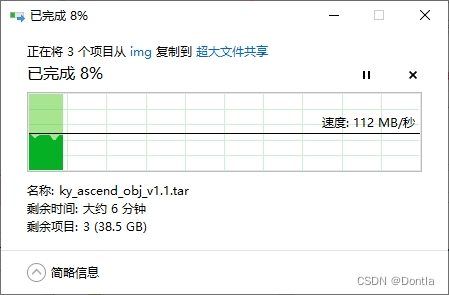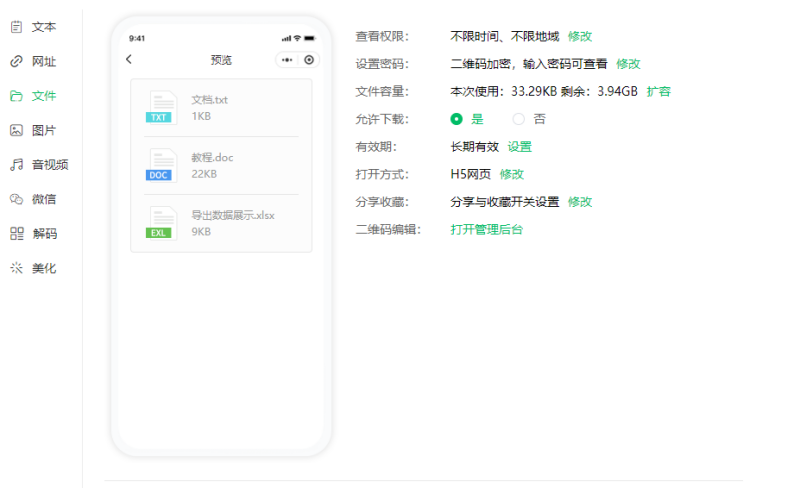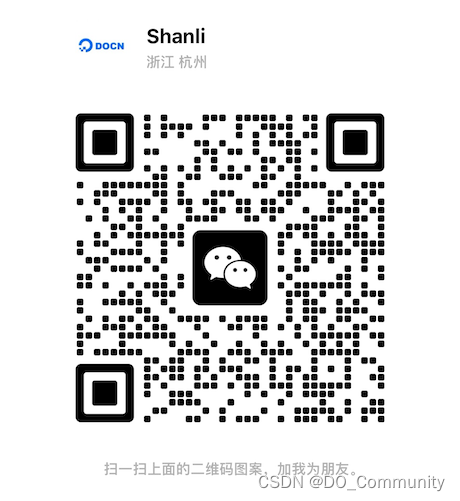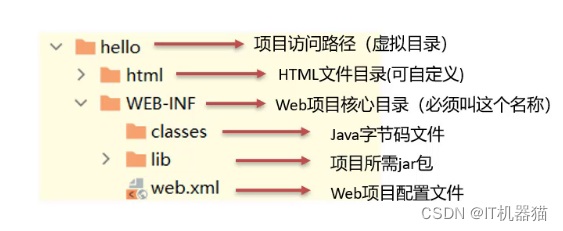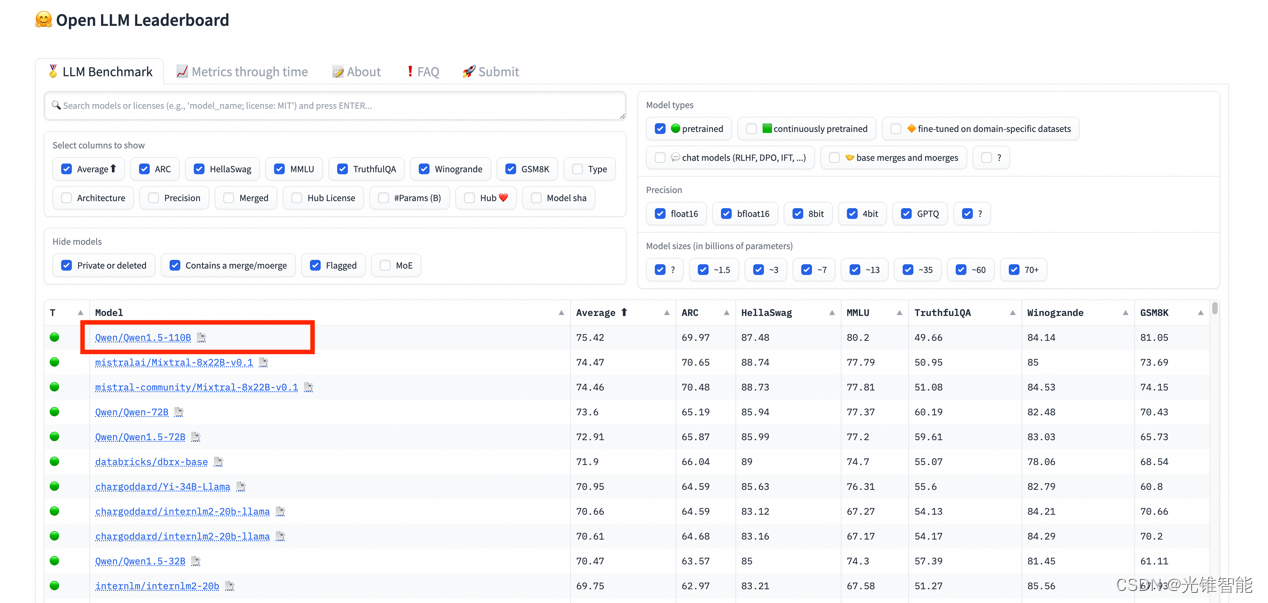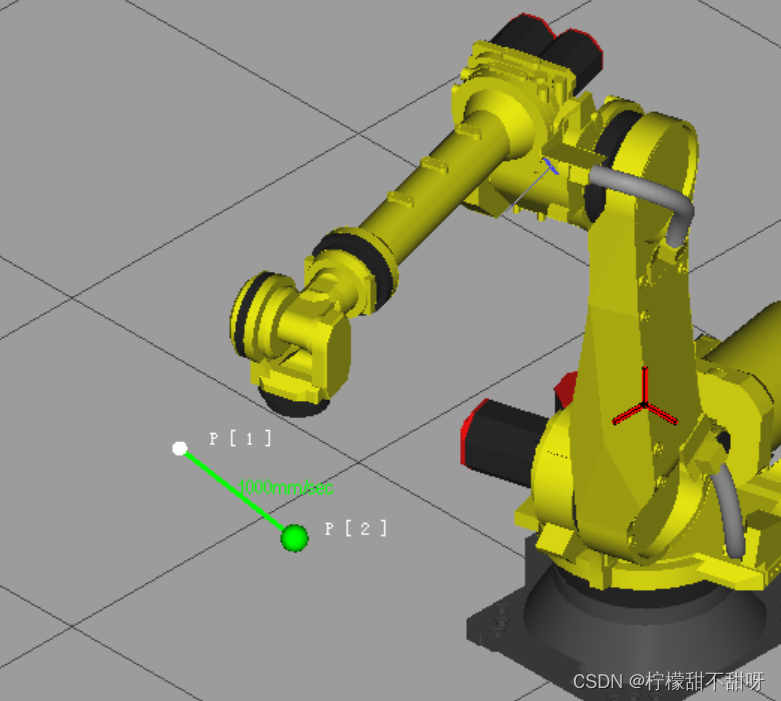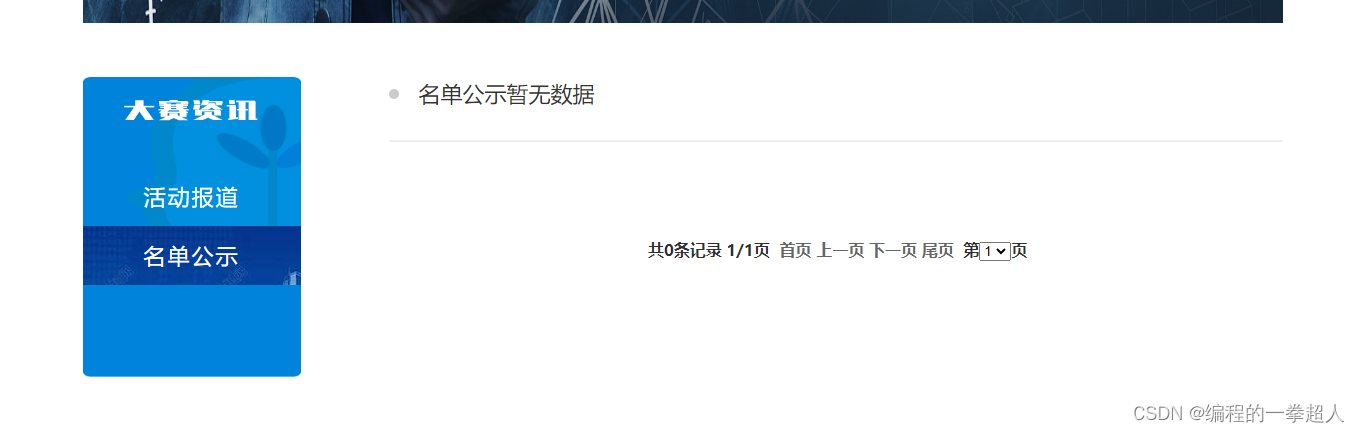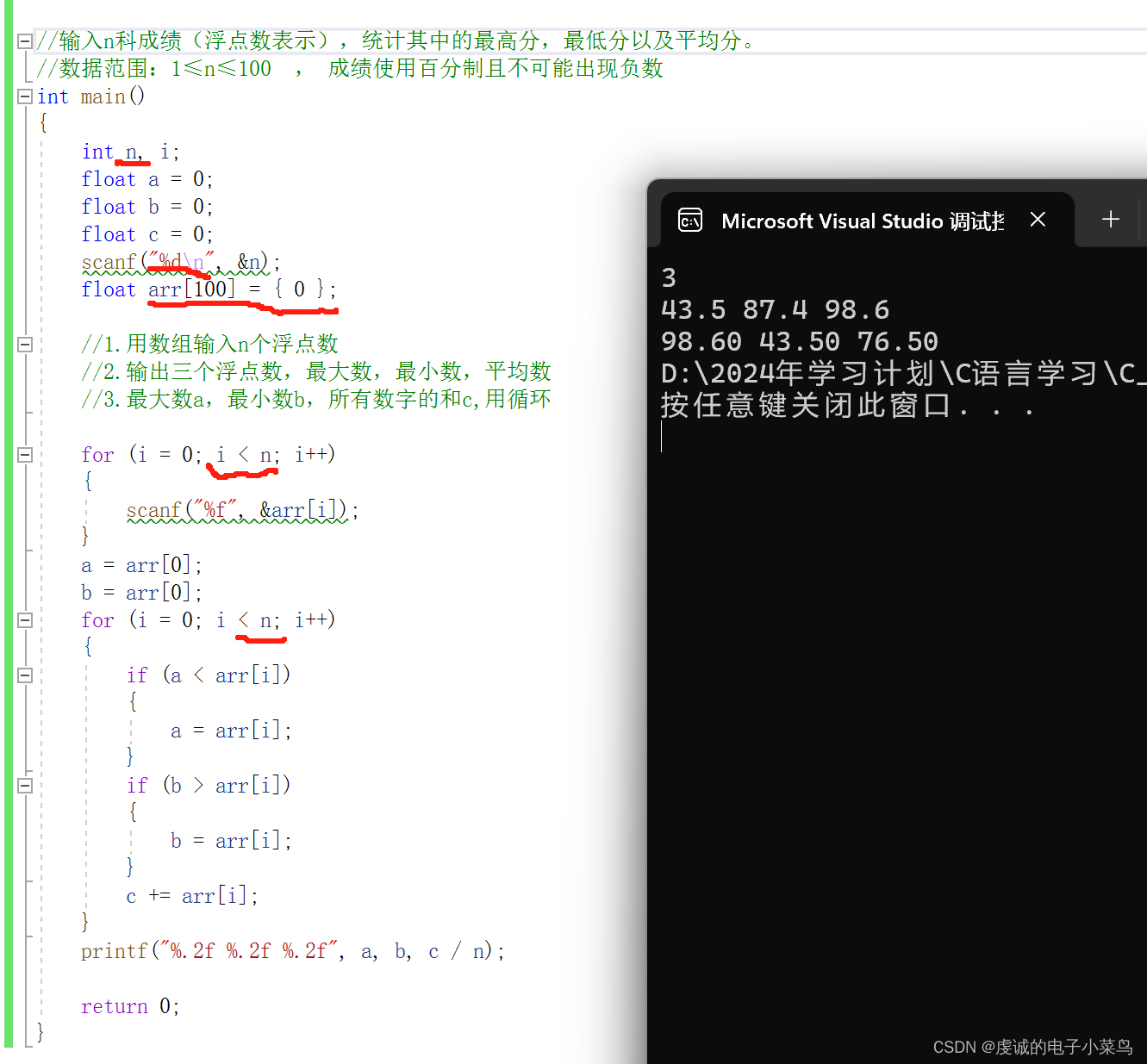郑重声明:本篇博客唯一目的就是带你从零起步,成功编写并运行你的第一个Java应用。
零:先给祖师爷来上柱香
Java之父简介
- 英文名:James Gosling
- 中文名:詹姆斯·高斯林
- 祖籍:加拿大
- 出生年:1955
- 照片:
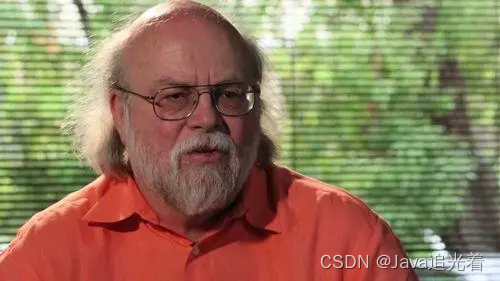
从照片可以看出,程序员掉头发是有传统的。
说他是Java之父,并非是说Java完全是他一个人创造出来的。
真实情况是:他是主力之一,机缘巧合之下,他名声最大。Java这门风靡世界、长盛不衰的语言背后,还有很多默默无闻但贡献巨大的专家。
这里推荐一本颠覆认知的书:
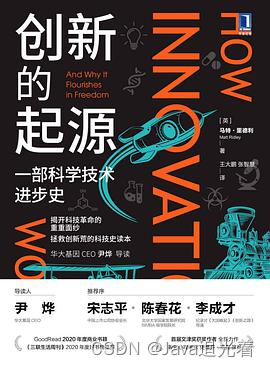
我们总是更倾向于记住临门一脚的破门英雄,而这本书告诉我们,许多颠覆世界的创新实际上不是某个天才凭空创造的,而是早有蛛丝马迹,经过漫长的、多次的迭代、积累,最后在某个天才也是幸运儿手里发生了质变,影响了整个世界。
这个天才固然应该青史留名,其背后默默无闻的先驱者也值得崇高的敬意。
一,十分钟搞定你的Java开发环境
从现在开始,我们从零开始,一步步搭建Java开发环境,并编写你的第一个Java程序。
1. Java环境是什么鬼
什么是Java环境?
人要生存,就必须有适合生存的环境,这个环境中必须包含水、空气、养分,目前已知的能提供这些要素的就是地球,地球提供了人类生存环境。
题外话:伟大的马斯克同志,正在努力给人类搭建第二个生存环境-火星。
谁能给Java应用提供生存环境呢?
显然,答案是电脑。
但是Java程序所需要的空气、水等必要条件,不是每台电脑都具备的,需要程序员动手安装,每台电脑安装一次即可,后续各种Java应用都可以共用。
要安装什么呢?
JDK。JDK就是运行Java应用所需要的条件,就是所谓的Java环境。
2,JDK下载
推荐去官网下载,更安全可靠,因为Java的所有者Sun公司已经被Oracle收购,所以Java的官网是由Oracle提供的,地址是JDK官方下载地址。
①打开官网
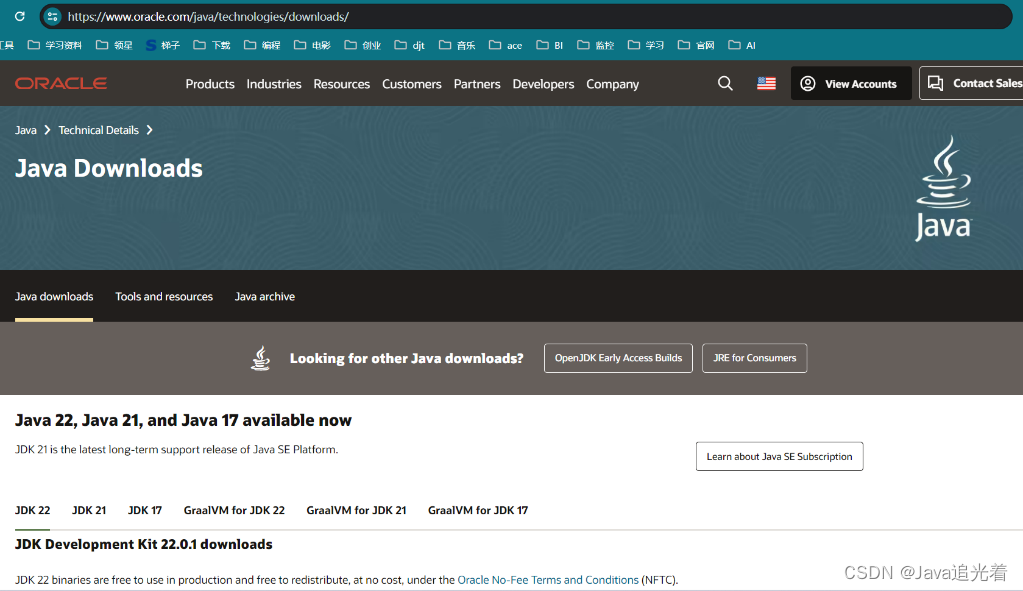
②选择版本、点击下载
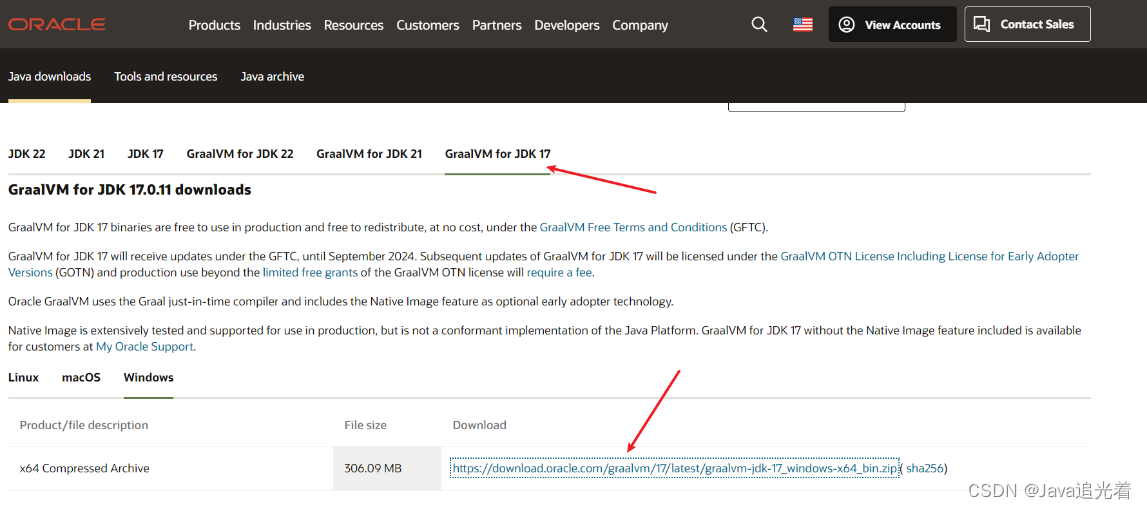
点击图上Download对应的链接,即可下载得到JDK压缩包:

3,安装JDK
安装JDK实际就是解压下载得到的那个压缩包:
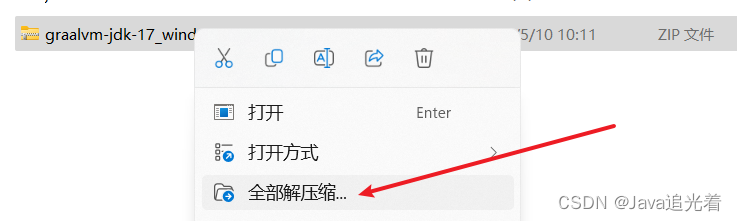
解压完成,安装也就完成了,在自己的电脑上,推荐安装到D盘,比如:
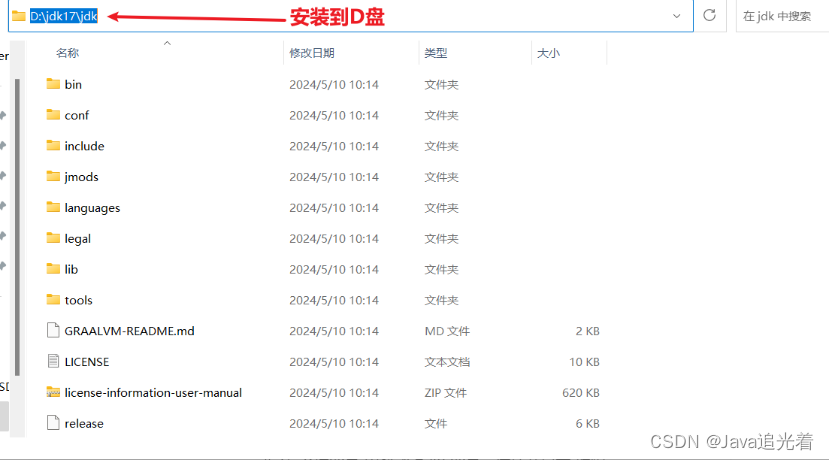
4,环境变量配置
到上一步,可以说Java环境已经安装好了,完全可以编写、编译、运行Java应用了。
但是,高效的编码还需要一步:配置环境变量。
配置环境变量的作用是把JDK的安装目录告诉电脑,后续在执行Java相关命令(命令是指JDK提供的处理Java应用的工具)时,通过命令的名称就可以直接找到命令在电脑上的位置。
Windows11系统的配置方法:
第一步,右键桌面图标“此电脑”,选择“属性”
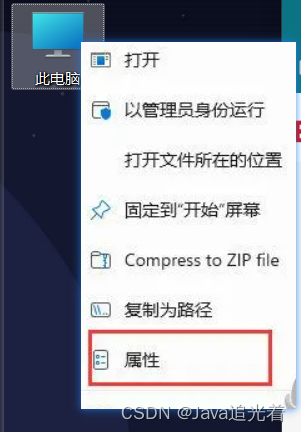
第二步,在弹窗左侧选择“系统”
第三步,如下图选择“高级系统设置”
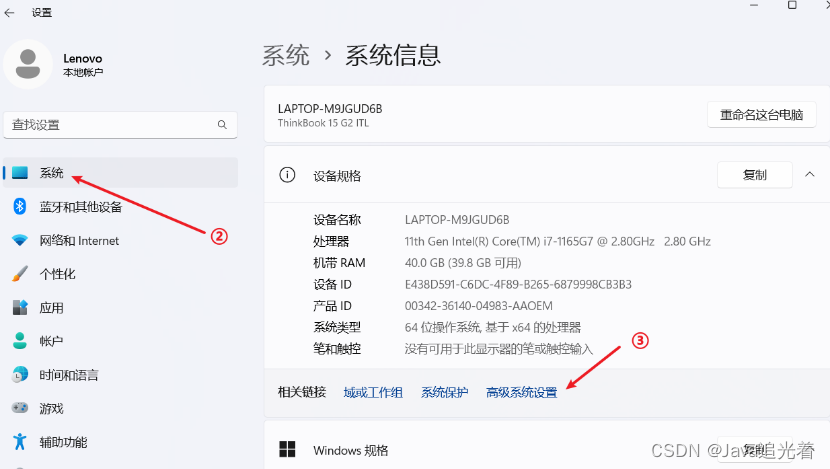
第四步:如下图,选择右下角的“环境变量”
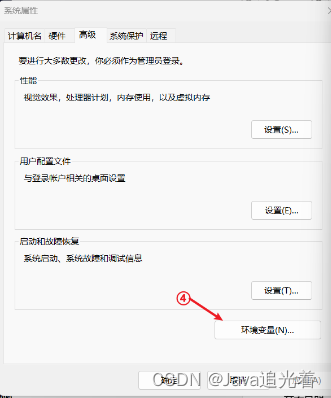
第五步:点击最下面的“新建”按钮
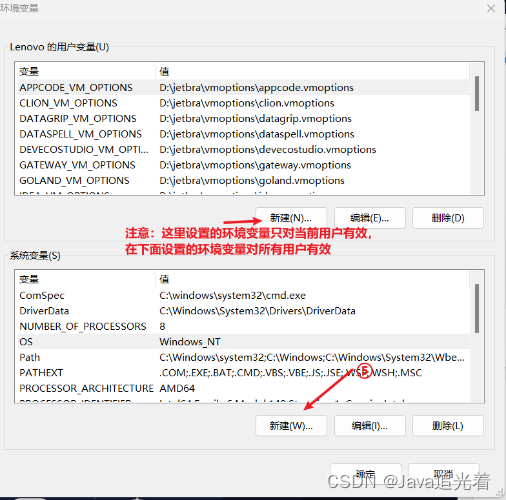
第六步,新建系统变量“JAVA_HOME”
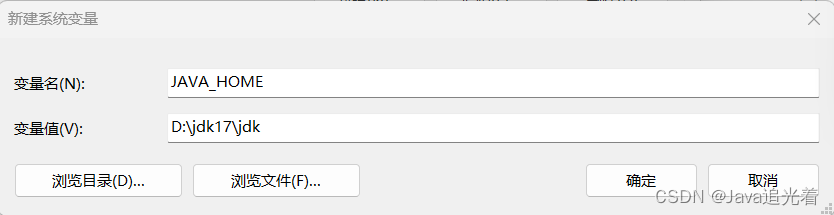
第七步,选择环境变量“Path”
第八步,点击编辑
第九步,点击新建
第十部,在编辑区输入%JAVA_HOME%\bin,%JAVA_HOME%\bin表示引用第六步新建的系统变量JAVA_HOME。
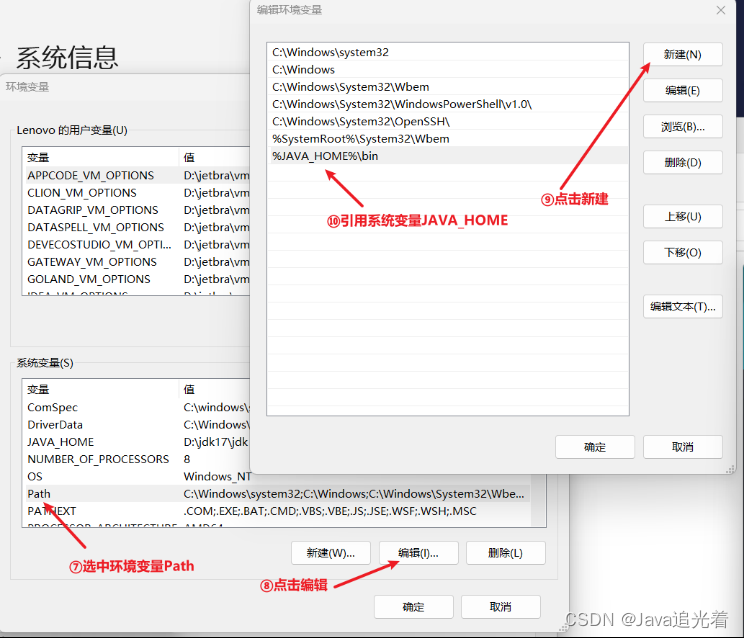
第十一步,一路点击确认关闭所有的对话框
第十二步,打开cmd,输入“java -version”验证环境变量是否配置成功,有红框中类似输出Java版本信息表示环境变量配置成功
注意,一定要第十一步关闭所有对话框,环境变量配置生效之后,再打开cmd,提前打开的cmd对话读取不到新配置的环境变量。

二,十分钟搞定你的第一个Java应用
1. 创建Java源文件
在D盘新建一个目录,名称是:javacode。目录和名称可以根据你的偏好随意调整。
打开文本编辑器,编写如下Java代码:
public class HelloWorld {public static void main(String[] args) {System.out.println("Hello, World!");}
}
将这段代码保存为HelloWorld.java。
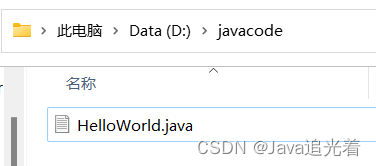
2,编译Java程序
打开命令行工具,切换到保存HelloWorld.java的目录(D:\javacode,一定要注意这个细节),然后运行以下命令来编译你的Java程序:
javac HelloWorld.java
如果编译成功,你将看到一个名为HelloWorld.class的字节码文件生成在同一目录下。
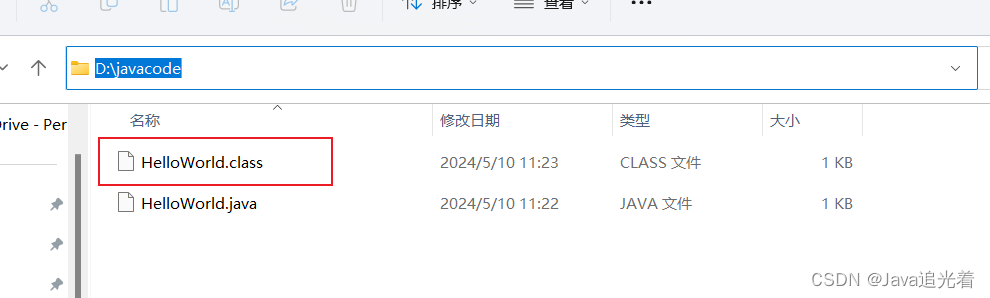
####3,运行Java程序
使用Java运行时环境执行编译后的程序:
java HelloWorld
如果一切顺利,你将在终端看到输出:Hello, World!。
小心图中红框表示的错误,java后面的文件名不要带任何后缀。
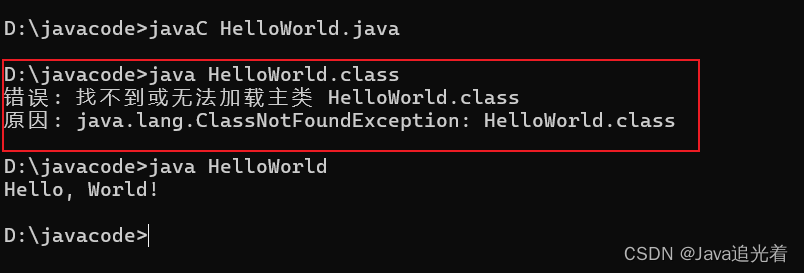
结语
我们已经成功搭建了Java开发环境,并编写并运行了第一个Java程序。
这只是Java世界的起点,接下来,你可以探索更复杂的Java特性和框架,构建更强大的应用程序。Java的世界广阔而深邃,愿你的探索之旅充满乐趣和成就!